こんなことができます
[状況確認/中止]を押すと状況確認/中止画面が表示され、コピー/プリントジョブ、送信ジョブ、受信ジョブ、保存ジョブの状況を確認したり、変更したりすることができます。
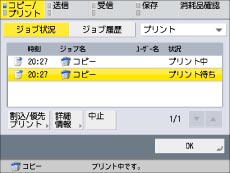
ジョブ状況では、ジョブのプリント優先順位の変更、ジョブの中止、ジョブの詳細情報の確認などを行うことができます。
ジョブ履歴では、ジョブの詳細情報の確認、ジョブ履歴リストのプリントなどを行うことができます。
消耗品確認では、カセットにセットされている用紙の残量や本製品のメモリー残量、エラーメッセージなどを確認できます。
ジョブ履歴では、ジョブの詳細情報の確認、ジョブ履歴リストのプリントなどを行うことができます。
消耗品確認では、カセットにセットされている用紙の残量や本製品のメモリー残量、エラーメッセージなどを確認できます。
|
アイコン(ジョブ状況)
|
説明
|
 |
実行中
|
 |
待機中
|
 |
割り込み/優先プリント
|
 |
エラー
|
 |
中止中
|
 |
一時停止中/用紙なし中断中
|
 |
セキュア文書
|
 |
暗号化セキュア文書*1
|
 |
送信終了
|
 |
レポートジョブ(出力前)
|
 |
レポートジョブ(出力済)
|
|
*1:
|
セキュリティーオプションキットの暗号化セキュアプリント機能を有効にしている場合に表示されるアイコンです。
|
|
アイコン(ジョブの種類)
|
説明
|
 |
コピージョブ
|
 |
プリンタージョブ
|
 |
送信/ファクスジョブ
|
 |
受信プリント
|
 |
ネットワークジョブ
|
 |
メモリーメディアジョブ
|
 |
レポートジョブ
|
|
メモ
|
|||||||
|
ジョブ履歴として表示されるジョブの数は下記のとおりです。
*送信、受信合わせて100件です。
|
|
重要
|
|
[管理設定](設定/登録)の[ジョブ履歴の表示]を「OFF」に設定している場合、各画面の[ジョブ履歴]は表示/選択できません。
|
|
メモ
|
|
[デフォルト画面の変更(状況確認/中止)]で、[状況確認/中止]を押したあとに表示される画面を変更することができます。(→状況確認/中止のデフォルト画面を変更する)
部門別ID管理やSSO-Hなどのログインサービスを設定している場合、[認証前のジョブ状況の表示]を「OFF」にすることで、ログイン前に[状況確認/中止]を押してもデバイス状況画面しか表示されないようにすることができます。(→操作パネルの表示設定)
ジョブの確認/変更は、リモートUIでも行うことができます。(→本体のジョブを管理する)
各ジョブ画面を選択するキーには、それぞれ青色とオレンジ色のランプがついています。本製品がジョブを処理している間は、青色のランプが点滅し、ジョブ待機中は点灯します。オレンジ色のランプはエラーが発生した場合に点滅します。エラーが発生した場合の対処方法については、「エラーメッセージ一覧」を参照してください。
|